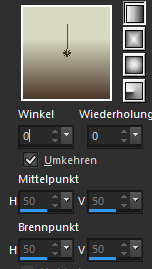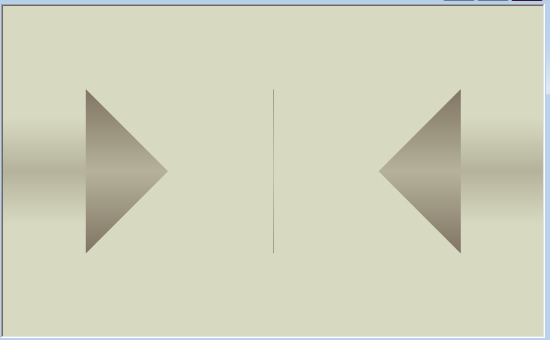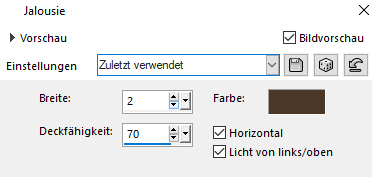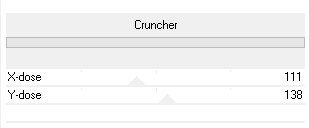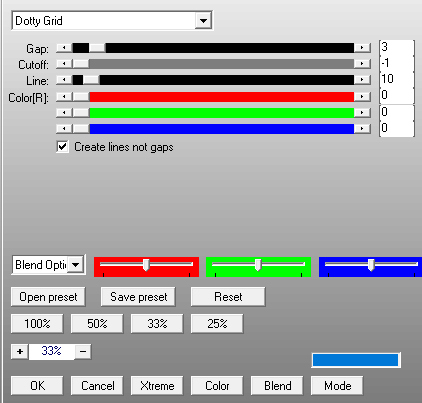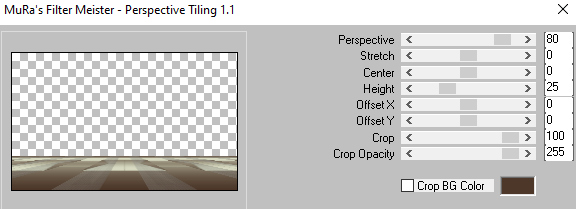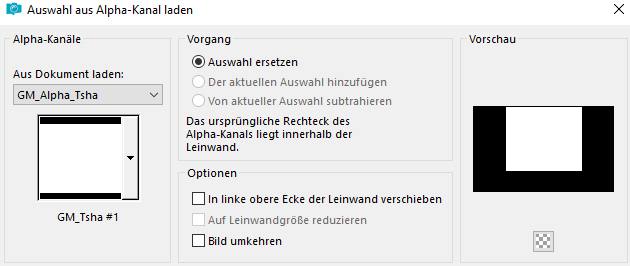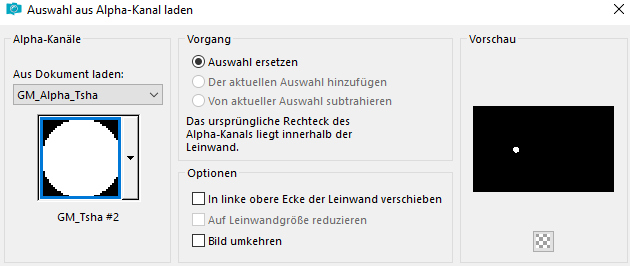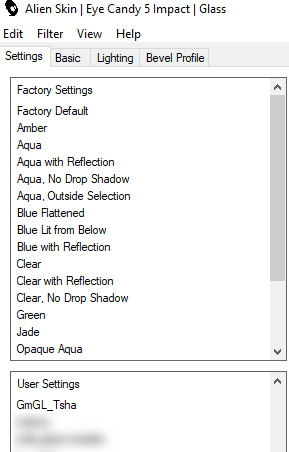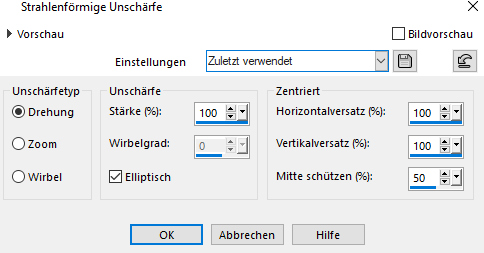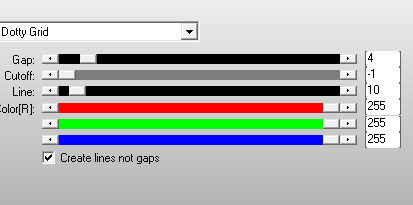|
© by Tshaka67
Dieses Tut wurde mit PSP X9 geschrieben. Es dürfte aber keine Probleme geben,
Im PSP X9 ist das Spiegeln zu älteren/anderen Versionen geändert.
Das
Copyright von den Materialien unterliegt den jeweiligen Künstlern. Die
Poser ist Render by Mimie Vielen lieben Dank für die wunderschöne Poser.
Material:
Mache einen Doppelklick auf das Setting - GmGL_Tsha - es installiert sich von alleine
Filter: Du
benötigst noch:
1. Öffne die Alpha- und Text-Datei, sowie Dein Material in Deinem PSP. Suche dir eine helle Vordergrund- und eine dunkle Hintergrundfarbe 2. Aktiviere die Alpha-Datei "GM-Alpha_Tsha"
3. Effekte - Plugins -
Filters Unlimited 2.0 - Buttons & Frames Mirrored Frame 4. Ebenen - Duplizieren Effekte - Plugins -
Simple - Pizza Slice Mirror - Standard Dein Bild sollte nun so aussehen
Bei meinem PSP 2020 ist der Effekt
nicht so rausgekommen. 5. Klicke mit Deinem Zauberstab oben in den hellen Bereich Drücke einmal die Entfernen-Taste (Entf) Auswahl aufheben 6.
Effekte - Textureffekte
- Jalousie
7. Effekte - 3-D-Effekte - Schlagschatten Vertikal und Horizontal: 0 8.
Bearbeiten - Inhalte
kopieren - Alle Ebenen kopieren
Bild - Größe ändern -
Verkleinern auf 35% 9. Bild - Frei drehen Effekte - Plugins - FU 2.0 - &<Bkg Designer sf10l> - Cruncher
10. Effekte - Plugins - AP [Lines] - Lines - Silverlining
Ebenen - Anordnen - Nach unten verschieben 11. Bleibe auf dieser Ebene
Bearbeiten - Inhalte
kopieren - Alle Ebenen kopieren Bild - Spiegeln - Vertikal spiegeln (bei ältere Versionen = Horizontal spiegeln) 12. Effekte - Plugins - MuRa's Meister - Perspective Tiling
Wiederhole den Schatten 13. Aktiviere die unterste Ebene Auswahl - Auswahl laden/speichern - Auswahl aus Alpha-Kanal laden Lade die Auswahl - GM_Tsha #1
14. Ebenen - Neue Rasterebene Kopiere Deine Hintergrund-Tube und füge sie in die Auswahl deines Bildes ein Auswahl aufheben Stelle den Mischmodus dieser Ebene auf "Überzug" oder wie es Dir am besten gefällt 15. Aktiviere die oberste Ebene Ebenen - Neue Rasterebene Auswahl - Auswahl laden/speichern - Auswahl aus Alpha-Kanal laden Lade die Auswahl - GM_Tsha #2
16. Fülle die Auswahl mit der Vordergrundfarbe Bearbeiten - Einfügen in eine Auswahl Effekte - Plugins -
Alien Skin Eye Candy 5: Impact - Glass
17. Auswahl aufheben Wiederhole - Effekte - Plugins -
Alien Skin Eye Candy 5: Impact - Glass 18. Ebenen - Duplizieren 19. Kopiere die Text-Tube -
Hy-Yanlizar.... Objekt - Ausrichten - Oben 20. Bild - Rand hinzufügen - Symmetrisch 1 Pixel - Hintergrundfarbe Auswahl - Alles auswählen 50 Pixel - Weiß 21. Auswahl - In Ebene umwandeln Effekte - 3-D-Effekte - Schlagschatten Vertikal und Horizontal: 0 Auswahl aufheben 22. Aktiviere die unterste Ebene Einstellen - Unschärfe - Strahlenförmige Unschärfe
23. Effekte - Plugins -
Filters Unlimited 2.0 - Buttons & Frames Mirrored Frame Effekte - Plugins -
Simple - Pizza Slice Mirror - Standard 24. Auswahl - Alles auswählen Auswahl - Ändern - Verkleinern um 17 Pixel Effekte - Plugins - AP [Lines] - Lines - Silverlining
25. Wiederhole den Schatten 26. Aktiviere die oberste Ebene Kopiere Deine Deko-Tube und füge sie als
neue Ebene in Dein Bild ein Effekte - 3-D-Effekte - Schlagschatten Vertikal: -6 27. Kopiere Deine Poser/Tube und füge sie als
neue Ebene in Dein Bild ein Wiederhole den Schatten 28. Bild - Rand hinzufügen - Symmetrisch 1 Pixel - Schwarz 29. Wenn Du möchtest, kannst du noch einen Text auf Dein Bild schreiben. Setze
jetzt Dein Wasserzeichen und sonstige Copyrighthinweise, Fertig ist Dein Signtag
|